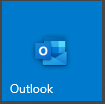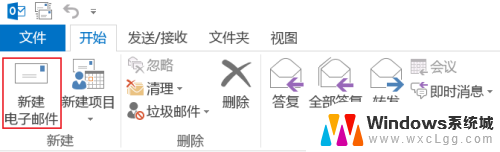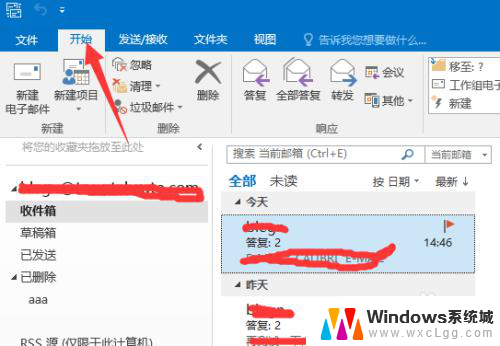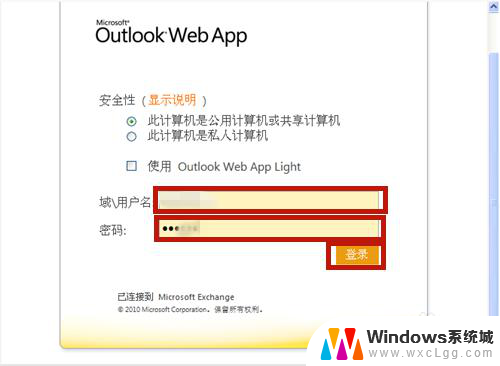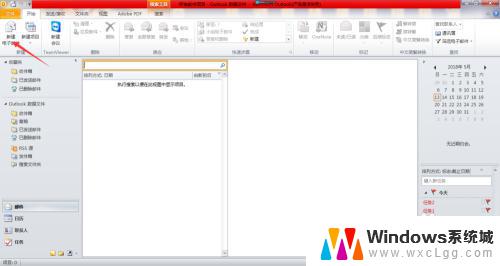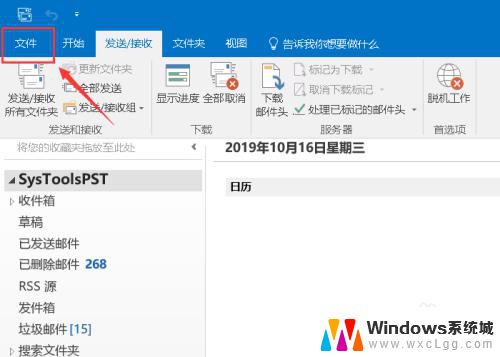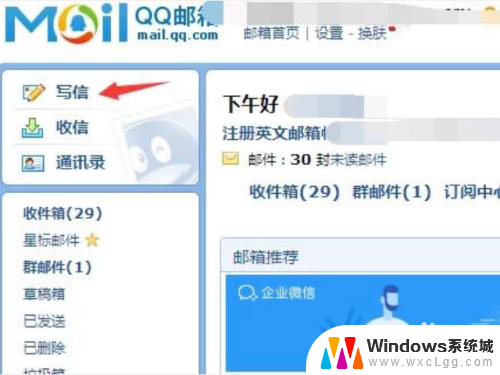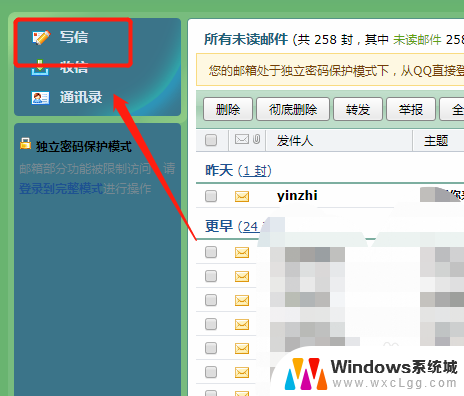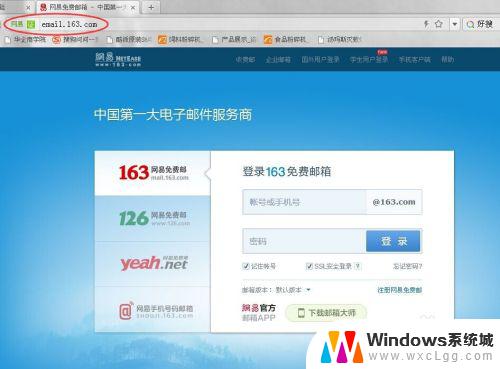outlook邮箱怎么保存邮件 Outlook如何将邮件保存为文件格式
Outlook是一款功能强大的电子邮件客户端,广泛应用于个人和商务邮件的管理,在使用过程中,我们常常会遇到需要将重要的邮件保存为文件格式的情况。Outlook如何将邮件保存为文件格式呢?通过简单的操作,我们可以轻松地将邮件保存为常见的文件类型,如PDF、TXT等,以便于后续的查阅和归档。在本文中我们将详细介绍Outlook保存邮件为文件格式的方法,让您能够更加高效地管理和保存电子邮件。
操作方法:
1.首先,打开outlook邮件,选择到需要进行保存的邮件。然后打开【文件】菜单。
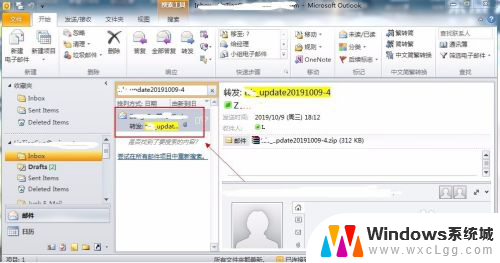
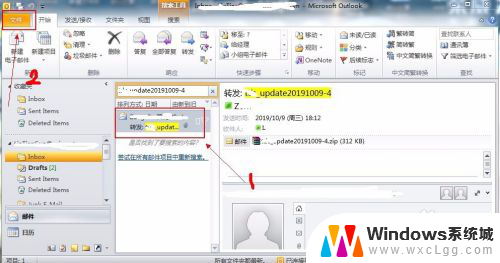
2.在文件中点击【另存为】,将邮件作为文件进行保存
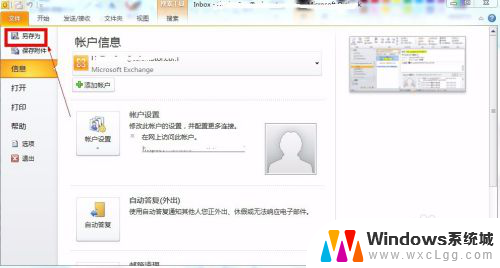
3.在弹出的保存路径中,我们可以自行设置路径或创建相应的文件夹进行保存。保存完成后,我们到目录下就可以看到我们刚刚选择的邮件了。
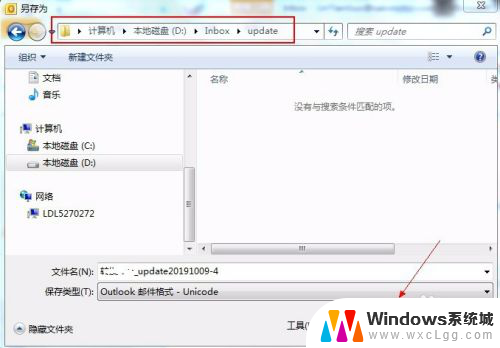
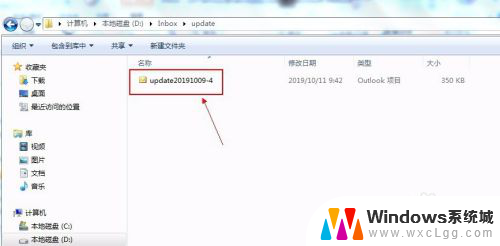
4.我们再打开outlook,点击【新建电子邮件】弹出新邮件的编辑页面。
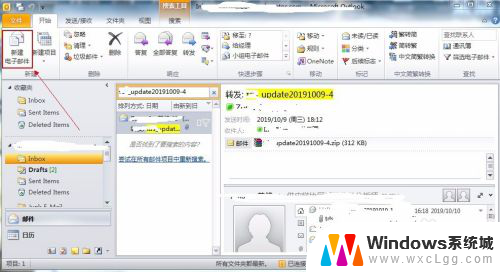
5.点击菜单中【附加文件】,在弹出的文件选择路径中。找到刚刚保存的邮件文件。点击确定后,就会看到附件中会出现邮件文件。这样进行发送时,对方就可以看到之前沟通的邮件信息了。
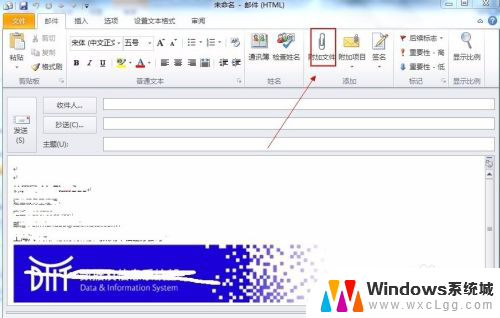
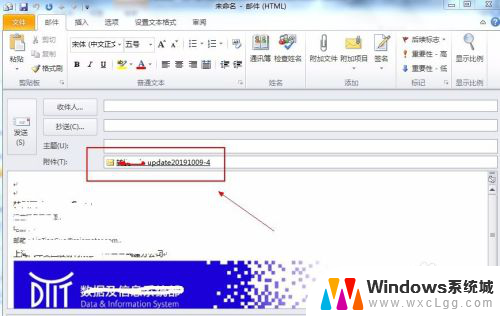
以上是如何保存Outlook邮件的全部内容,如果有不清楚的用户,可以参考以上小编的步骤进行操作,希望能对大家有所帮助。